Configuratie van Internet Protocol, versie 4 (IPv4) LAN-verbindingen (Local Area Network) op de RV132W of RV134W VPN-router
Doel
LAN (Local Area Network) wordt gescheiden van het WAN (Wide Area Network), zodat u één internetverbinding kunt delen tussen meerdere apparaten in het LAN. Met de pagina LAN Configuration van het web— gebaseerde hulpprogramma kunt u de LAN-interface (Local Area Network) van de router configureren. Hoewel de standaardinstellingen doorgaans voldoende zijn, kunt u met het wijzigen van de LAN-instellingen de configuratie wijzigen, waardoor u het netwerk zelf kunt beïnvloeden, inclusief het IP-adres voor apparaatbeheer.
Dit artikel heeft als doel u te tonen hoe u de LAN-verbindingen op uw RV132W of RV134W router kunt configureren.
Toepasselijke apparaten
- RV132W
- RV134W
Softwareversie
- 1.0.0.17 — RV132W
- 1.0.0.24 — RV134W
LAN-verbindingen configureren
Stap 1. Meld u aan bij het op internet gebaseerde hulpprogramma en kies netwerken > LAN-configuratie.

Stap 2. (Optioneel) Voer de hostnaam in het veld Host Name in. Dit is de bijnaam van de router. Dit wordt doorgaans gewijzigd wanneer u twee of meer RV Series routers in het netwerk hebt.

Opmerking: In dit voorbeeld is de Host Name RV134W.
Stap 3. (Optioneel) Voer de domeinnaam van uw netwerk in het veld Domain Name in.

Stap 4. Kies het IPv4 VLAN in het vervolgkeuzemenu.
Opmerking: In dit voorbeeld wordt VLAN 20 geselecteerd.
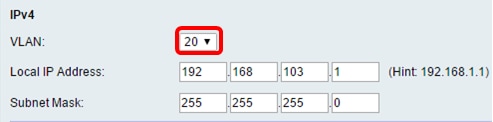
Stap 5. Voer het lokale IP-adres in de velden Lokaal IP-adres in.
Opmerking: In dit voorbeeld is het Lokale IP-adres 192.168.103.1. Dit zal ook het IP-adres van het routerbeheer of het IP-adres zijn om toegang te krijgen tot het routergebaseerde hulpprogramma.

Stap 6. Voer het subnetmasker in het veld Subnetmasker in. De standaardwaarde is 255.255.255.0.

Stap 7. Kies de DHCP-servermodus. De opties zijn:
- Inschakelen - Dit is de standaardinstelling. Het laat de router een IP-adres automatisch aan zijn hosts toewijzen. Als deze optie is geselecteerd, slaat u over naar Stap 9.
- Uitschakelen - Met deze optie wordt de DHCP-server uitgeschakeld. Dit wordt doorgaans gebruikt wanneer er een andere DHCP-server in het netwerk is.
- DHCP Relay — Deze optie geeft de IP-adressen door een andere DCHP-server aan de netwerkapparaten door. Als deze optie is geselecteerd, slaat u over naar Stap 8.
Opmerking: In dit voorbeeld wordt Enable geselecteerd.

Stap 8. (Optioneel) Als u in Stap 7 voor DHCP-relay hebt gekozen, specificeert u het IP-adres van de externe DHCP-server in het veld Remote DHCP-server. Ga dan naar Stap 2.

Stap 9. (Optioneel) Voer de standaardgateway in het veld Default Gateway IP-adres in.
Opmerking: In dit voorbeeld is het IP-adres van de standaardgateway 192.168.103.50.

Stap 10. (Optioneel) Voer het begin-IP-adres in het veld Start IP-adres in. Het is het eerste adres in de IP-adrespool. Elke DHCP-client die via het LAN wordt aangesloten, krijgt een IP-adres in dit bereik toegewezen.
Opmerking: In dit voorbeeld is het Start IP-adres 192.168.103.100.
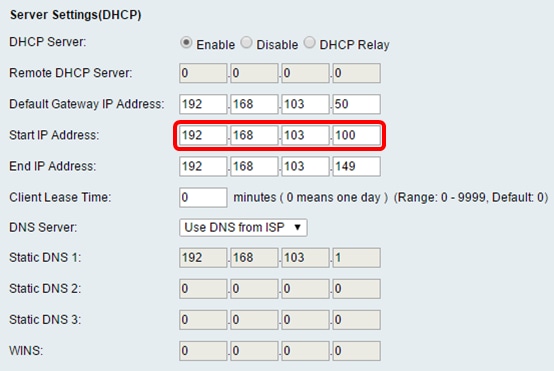
Stap 1. (Optioneel) Voer het end IP-adres in het veld End IP-adres in. Het is het laatste adres in de IP-adrespool. Elke DHCP-client die via het LAN wordt aangesloten, krijgt een IP-adres in dit bereik toegewezen.
Opmerking: In dit voorbeeld, is het eind IP Adres 192.168.103.149.
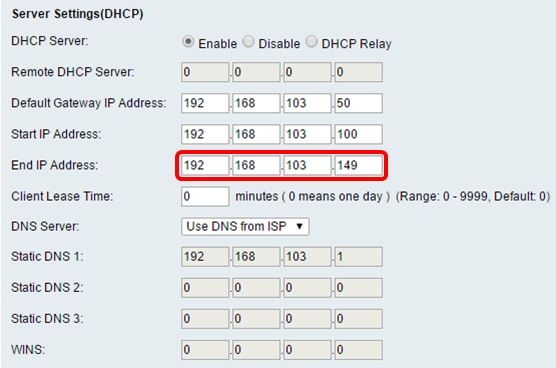
Stap 12. (Optioneel) Voer de leasetijd van de client in het veld Clientrelease in. Dit is de duur (in minuten) dat IP adressen aan klanten worden geleasd. De standaardwaarde is 0.

Stap 13. (Optioneel) Kies de bron van de DNS-server in het vervolgkeuzemenu. De opties zijn:
- Gebruik DNS-proxy — Deze optie laat de DNS-proxy-relais-DNS-verzoeken naar de huidige DNS-server van het openbare netwerk voor de proxy en antwoordt als een DNS-resolutie op de client-apparaten op het netwerk.
- Gebruik DNS van ISP — Met deze optie kunt de router het DNS-adres gebruiken dat door de ISP is geleverd. Als deze optie is geselecteerd, slaat u over naar Stap 2.
- Gebruik DNS zoals hieronder — Met deze optie kunt de router de DNS-waarde gebruiken die in de velden Statische DNS-server IP-adres is gespecificeerd. Als deze optie is geselecteerd, slaat u over naar Stap 14.
Opmerking: In dit voorbeeld wordt het gebruik van DNS van ISP geselecteerd.
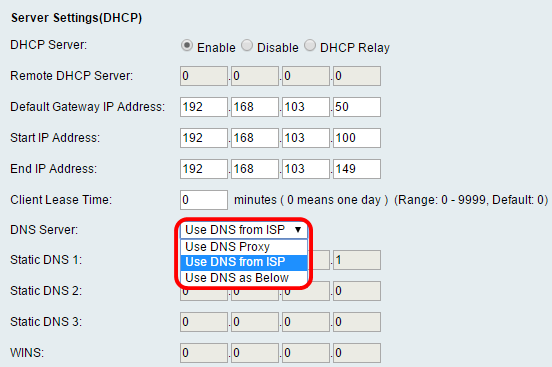
Stap 14. (Optioneel) Voer het IP-adres van de primaire DNS-server in het veld Statische DNS 1.

Opmerking: In dit voorbeeld is Statische DNS 192.168.103.1.
Stap 15. (Optioneel) Voer het IP-adres van de secundaire DNS-server in het veld Statische DNS 2.
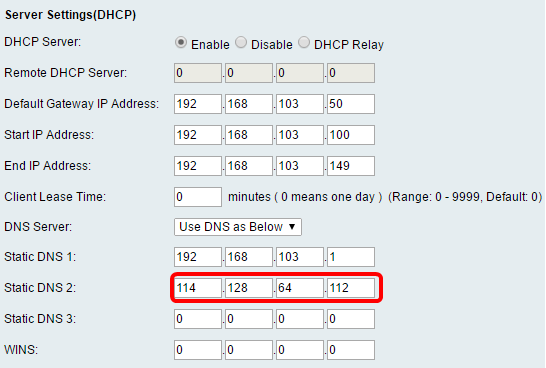
Opmerking: In dit voorbeeld is Statische DNS 2 14.128.64.112.
Stap 16. (Optioneel) Als u de tertiaire DNS-server hebt, voert u het IP-adres in het veld Statische DNS 3 in.

Opmerking: In dit voorbeeld is statische DNS 3 0.0.0.0.
Stap 17. (Optioneel) Voer het IP-adres in van de primaire WINS-server in het veld WINS.
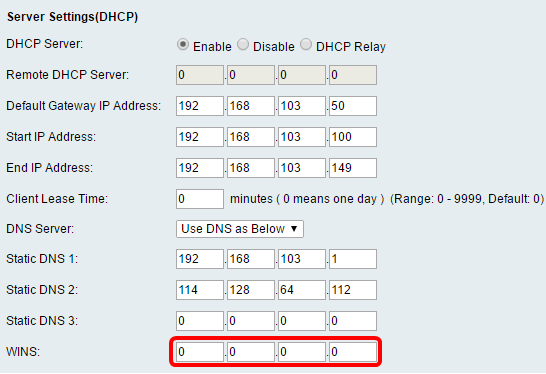
Stap 18. (Optioneel) Controleer het aankruisvakje DHCP-optie 66/150 & 67 om de functie te activeren.

Stap 19. (Optioneel) Voer de naam van de TFTP-host-server (Trial File Transfer Protocol) in het veld TFTP-server Host Name.

Opmerking: In dit voorbeeld is de TFTP Server Host Name de TFTP Server.
Stap 20. (Optioneel) Voer het IP-adres van de TFTP-server in het veld TFTP-server IP in.
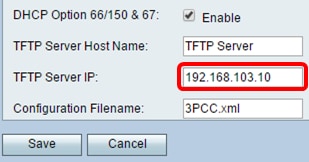
Opmerking: In dit voorbeeld is de IP-server van TFTP 192.168.103.10.
Stap 21. (Optioneel) Voer de configuratiebestandsnaam in het veld Configuration File Name in.

Opmerking: In dit voorbeeld is de bestandsnaam 3PC.xml.
Stap 2. Klik op Opslaan.

U dient nu met succes de LAN-verbindingsinstellingen van uw RV132W of RV134W router te hebben geconfigureerd.
 Feedback
Feedback